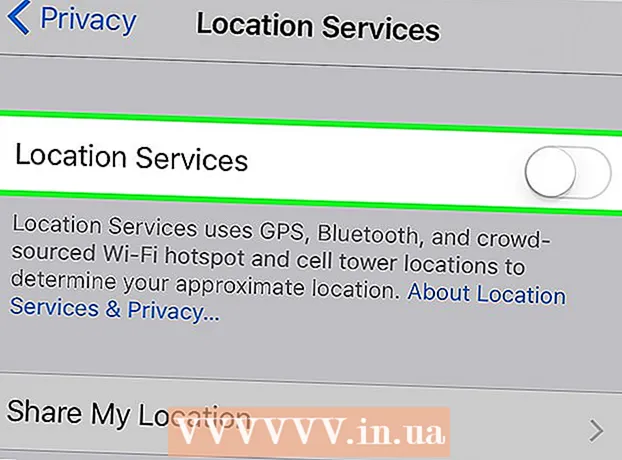ກະວີ:
Christy White
ວັນທີຂອງການສ້າງ:
12 ເດືອນພຶດສະພາ 2021
ວັນທີປັບປຸງ:
1 ເດືອນກໍລະກົດ 2024

ເນື້ອຫາ
ມັກຫຼີ້ນ Minecraft ສາມາດມ່ວນຊື່ນກັບຄົນອື່ນ. ສຳ ລັບສິ່ງນີ້, ທ່ານສາມາດເປີດເກມຂອງທ່ານ ສຳ ລັບ LAN, ແຕ່ວ່າມີພອດທີ່ປ່ຽນແປງທຸກໆຄັ້ງທີ່ມັນຍາກ, ໂດຍສະເພາະ ສຳ ລັບຄົນທີ່ຕ້ອງການເຊື່ອມຕໍ່ຈາກພາຍນອກເຄືອຂ່າຍຂອງທ່ານ. ເຄື່ອງແມ່ຂ່າຍສາມາດສະເຫນີວິທີການແກ້ໄຂບັນຫານີ້. ທ່ານສາມາດເຊົ່າ server ຫຼືໃຊ້ມັນໄດ້ໂດຍບໍ່ເສຍຄ່າຈາກຜູ້ໃຫ້ບໍລິການໂຮດຕິ້ງທາງອິນເຕີເນັດ, ແຕ່ທ່ານມັກຈະສາມາດຕັ້ງຄ່າ server ເຫຼົ່ານີ້ໃຫ້ເປັນທີ່ຊອບຂອງທ່ານເອງຍ້ອນເຫດຜົນດ້ານຄວາມປອດໄພ. ນີ້ບໍ່ແມ່ນບັນຫາຖ້າທ່ານບໍ່ຕ້ອງການ, ແຕ່ຖ້າທ່ານຕ້ອງການຄວບຄຸມຢ່າງເຕັມທີ່ກັບເຄື່ອງແມ່ຂ່າຍຂອງທ່ານ, ທ່ານສາມາດເລືອກທີ່ຈະຕັ້ງ server ຂອງທ່ານເອງ.
ເພື່ອກ້າວ
- ເລືອກອຸປະກອນທີ່ ເໝາະ ສົມ. ເພື່ອດໍາເນີນການເຄື່ອງແມ່ຂ່າຍ Minecraft ທ່ານຕ້ອງເລືອກອຸປະກອນທີ່ເຫມາະສົມກັບສິ່ງນີ້. ນີ້ສາມາດເປັນຮາດແວຂອງເຊີຟເວີຢ່າງເປັນທາງການ, ແຕ່ຍັງຄອມພິວເຕີ້ທີ່ທ່ານບໍ່ໃຊ້ອີກຕໍ່ໄປ. ເຖິງແມ່ນວ່າ Raspberry Pi ແມ່ນ ໜຶ່ງ ໃນຕົວເລືອກ, ຕາບໃດທີ່ມັນຕອບສະ ໜອງ ກັບຄວາມຕ້ອງການຂອງລະບົບຂອງໂປແກຼມໂປຼແກຼມ server ຂອງທ່ານ.
- ເລືອກລະບົບປະຕິບັດການ ສຳ ລັບ server. ເຊີຟເວີ Minecraft ໃຊ້ໃນລະບົບປະຕິບັດການເຊັ່ນ Windows. ດ້ວຍສິ່ງນີ້ທ່ານມັກຈະສາມາດຕິດຕັ້ງ server ໄດ້ເປັນຢ່າງດີ. ນອກນັ້ນທ່ານຍັງສາມາດເລືອກທີ່ຈະຕິດຕັ້ງລະບົບປະຕິບັດການ ໃໝ່ ເຊັ່ນການແຈກຢາຍ server ຂອງ Linux. ສິ່ງເຫລົ່ານີ້ມັກຈະເບົາກວ່າການ ນຳ ໃຊ້ Windows, ແຕ່ມັນ ຈຳ ເປັນຕ້ອງມີຄວາມຮູ້ທີ່ ຈຳ ເປັນກ່ຽວກັບ Linux.
- ຕິດຕັ້ງ Java. ເຄື່ອງແມ່ຂ່າຍ Minecraft ສ່ວນໃຫຍ່ ດຳ ເນີນການເທິງ Java ຄືກັນກັບເກມຕົວມັນເອງ. ໃຫ້ແນ່ໃຈວ່າທ່ານໄດ້ດາວໂຫລດເວີຊັນລ້າສຸດຂອງ Java Runtime Environment (JRE). ເລືອກສະຖາປັດຕະຍະ ກຳ (32 ຫລື 64 ບິດ) ທີ່ຂື້ນກັບຄອມພິວເຕີຂອງທ່ານ. ທ່ານມັກຈະສາມາດຊອກຫາສິ່ງນີ້ໄດ້ໂດຍການຊອກຫາຂໍ້ມູນກ່ຽວກັບໂປເຊດເຊີ. ໃນເວລາທີ່ສົງໃສ, ສະເຫມີເລືອກ 32 ນ້ອຍ. ສິ່ງນີ້ຈະເຮັດວຽກໄດ້ສະ ເໝີ, ແຕ່ຄອມພິວເຕີ 64 ບິດຈະເຮັດວຽກໄດ້ດີຂື້ນກັບ Java 64 ບິດ.
- ຕິດຕັ້ງຊອບແວ Minecraft. ໂປແກຼມ server ທີ່ມີຊື່ສຽງທີ່ສຸດ ສຳ ລັບ Minecraft ແມ່ນ server ຂອງ Mojang. ນອກນັ້ນທ່ານຍັງສາມາດເລືອກຊຸດອື່ນທີ່ເຮັດເພື່ອຈຸດປະສົງສະເພາະເຊັ່ນ PaperMC, ເຊີຟເວີທີ່ ເໝາະ ສົມ ສຳ ລັບການເຮັດວຽກ.
- ທ່ານມັກຈະໄດ້ຮັບເອກະສານ JAR ທີ່ທ່ານຕ້ອງໄດ້ດາວໂຫລດ. ເອົາສິ່ງນີ້ໄວ້ໃນໂຟນເດີທີ່ທ່ານເລືອກ. ເມື່ອທ່ານເປີດເອກະສານກັບ JRE, ບາງເອກະສານຖືກສ້າງຂື້ນ, ຫລັງຈາກນັ້ນ server ຈະປິດລົງອີກ. ນີ້ແມ່ນຍ້ອນວ່າທ່ານມີຄອບຄົວກ່ອນ ຂໍ້ຕົກລົງອະນຸຍາດຜູ້ໃຊ້ສຸດທ້າຍ (EULA). ທ່ານເຮັດສິ່ງນີ້ໂດຍການເປີດເອກະສານ eula.txt. ມັນປະກອບດ້ວຍສາຍທີ່ມີ eula = ບໍ່ຖືກຕ້ອງ. ປ່ຽນສິ່ງນີ້ໄປ eula = ຄວາມຈິງ. ເປີດເອກະສານ JAR ອີກຄັ້ງ. ທ່ານຍັງສາມາດເຮັດສິ່ງນີ້ໄດ້ຈາກສະຖານີ, ອາດຈະມີພາລາມິເຕີ nogui ຖ້າທ່ານບໍ່ຕ້ອງການເປີດການໂຕ້ຕອບແບບກາຟິກ. ນີ້ເບິ່ງຄືວ່ານີ້:
- java -Xmx1024M -Xms1024M -jar minecraft_server.version> .jar nogui. ທົດແທນລຸ້ນ> ກັບລຸ້ນ Minecraft ທີ່ທ່ານຈະຫຼີ້ນເຊັ່ນ: 1.15.2.
- ທ່ານມັກຈະໄດ້ຮັບເອກະສານ JAR ທີ່ທ່ານຕ້ອງໄດ້ດາວໂຫລດ. ເອົາສິ່ງນີ້ໄວ້ໃນໂຟນເດີທີ່ທ່ານເລືອກ. ເມື່ອທ່ານເປີດເອກະສານກັບ JRE, ບາງເອກະສານຖືກສ້າງຂື້ນ, ຫລັງຈາກນັ້ນ server ຈະປິດລົງອີກ. ນີ້ແມ່ນຍ້ອນວ່າທ່ານມີຄອບຄົວກ່ອນ ຂໍ້ຕົກລົງອະນຸຍາດຜູ້ໃຊ້ສຸດທ້າຍ (EULA). ທ່ານເຮັດສິ່ງນີ້ໂດຍການເປີດເອກະສານ eula.txt. ມັນປະກອບດ້ວຍສາຍທີ່ມີ eula = ບໍ່ຖືກຕ້ອງ. ປ່ຽນສິ່ງນີ້ໄປ eula = ຄວາມຈິງ. ເປີດເອກະສານ JAR ອີກຄັ້ງ. ທ່ານຍັງສາມາດເຮັດສິ່ງນີ້ໄດ້ຈາກສະຖານີ, ອາດຈະມີພາລາມິເຕີ nogui ຖ້າທ່ານບໍ່ຕ້ອງການເປີດການໂຕ້ຕອບແບບກາຟິກ. ນີ້ເບິ່ງຄືວ່ານີ້:
- ຕັ້ງຄ່າເຊີບເວີ. ເມື່ອເຄື່ອງແມ່ຂ່າຍຂື້ນແລະແລ່ນ, ມັນແມ່ນເວລາທີ່ຈະປັບການຕັ້ງຄ່າ. ປິດ server ດ້ວຍ ຄຳ ສັ່ງ STOP ແລະລໍຖ້າໃຫ້ server ປິດ. ຫຼັງຈາກນັ້ນເປີດເອກະສານ server.properties. ທ່ານພຽງແຕ່ສາມາດເປີດມັນຢູ່ໃນໂປແກຼມ ຄຳ ສັບງ່າຍໆ. ເອກະສານນີ້ມີຕົວເລືອກຕ່າງໆເພື່ອປັບລະບົບເຊີຟເວີຂອງທ່ານ.
- ເປີດປະຕູໃຫ້ຜູ້ຫຼິ້ນພາຍນອກ. ຖ້າທ່ານຕ້ອງການຫລິ້ນກັບຄົນອື່ນທີ່ຢູ່ນອກເຄືອຂ່າຍທ້ອງຖິ່ນຂອງທ່ານ, ທ່ານຈະຕ້ອງເປີດພອດຢູ່ໃນ router ໂດຍໃຊ້ ການສົ່ງຕໍ່ທີ່ Port. ພອດເລີ່ມຕົ້ນຂອງ Minecraft server ແມ່ນ 25565. ຖ້າທ່ານຕ້ອງການທ່ານສາມາດປ່ຽນສິ່ງນີ້ໄດ້ໃນ server.properties.
- ຄົ້ນຫາທີ່ຢູ່ IP ສາທາລະນະຫຼືພາຍນອກຂອງທ່ານແມ່ນຫຍັງ. ທ່ານສາມາດເຮັດສິ່ງນີ້ກັບເວັບໄຊທ໌ເຊັ່ນ WatIsMijnIP.
- ດຽວນີ້ທ່ານສາມາດໃຫ້ທີ່ຢູ່ IP ຂອງທ່ານໃຫ້ກັບພອດທີ່ກົງກັນ. ທີ່ຢູ່, ລວມທັງພອດ, ຫຼັງຈາກນັ້ນສາມາດເບິ່ງຄືດັ່ງນີ້:
- 13.32.241.35:25565
- ດຽວນີ້ທ່ານສາມາດໃຫ້ທີ່ຢູ່ IP ຂອງທ່ານໃຫ້ກັບພອດທີ່ກົງກັນ. ທີ່ຢູ່, ລວມທັງພອດ, ຫຼັງຈາກນັ້ນສາມາດເບິ່ງຄືດັ່ງນີ້: